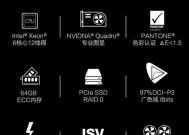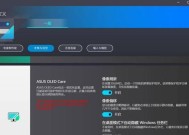老华硕笔记本bios怎么恢复默认?操作步骤是什么?
- 科技资讯
- 2025-04-05
- 5
- 更新:2025-03-26 17:51:23
当您的华硕笔记本电脑出现启动问题或系统不稳定时,恢复BIOS设置至默认可能是一个有效的解决方案。本文将详细介绍如何为您的老华硕笔记本恢复BIOS至出厂默认设置,并提供详细的步骤指导。
BIOS恢复默认设置的重要性
在深入学习如何进行操作之前,理解为什么需要进行BIOS恢复默认设置是很重要的。BIOS(基本输入输出系统)是计算机主板上的一个固件程序,负责在操作系统启动前进行硬件初始化。如果BIOS设置被意外更改或系统不稳定,可能导致启动失败、硬件冲突等问题。恢复到默认设置能够排除这些不稳定因素,帮助您诊断和解决问题。

准备工作
在开始恢复BIOS设置之前,请确保完成以下准备工作:
1.备份数据:将重要文件备份到外部硬盘或云存储,以防数据丢失。
2.确认笔记本型号:了解您的华硕笔记本型号可以帮助您在操作过程中获取更精确的信息。
3.准备BIOS密码:如果您的笔记本设置了BIOS密码,请确保在进行操作前已获取。
4.关闭所有电源:确保笔记本电脑完全关闭,拔掉电源适配器和所有外接设备。
5.了解笔记本按键布局:熟悉笔记本的电源键和功能键,尤其是开机时如何访问BIOS设置。
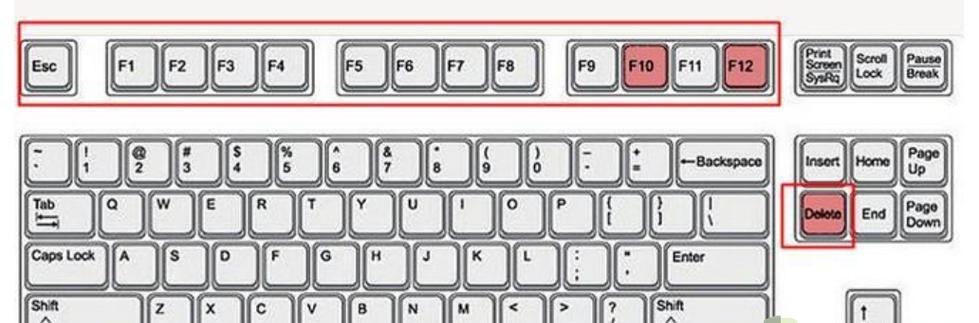
恢复老华硕笔记本BIOS至默认设置步骤
步骤1:进入BIOS设置
1.开启电脑:连接电源适配器,并开启计算机。
2.进入BIOS设置界面:在启动过程中,反复按`F2`键(不同型号可能不同,如`Esc`、`F10`、`Del`等),进入BIOS设置界面。
步骤2:选择恢复默认设置选项
1.使用方向键导航:在BIOS界面中,使用键盘上的方向键找到“Exit”或“Advanced”菜单。
2.选择恢复默认设置:在“Exit”或“Advanced”菜单下,找到“LoadOptimizedDefaults”或“LoadDefaultSettings”选项。
步骤3:确认恢复操作
1.确认提示信息:选择恢复默认设置后,系统通常会弹出提示信息,确认是否继续。
2.选择是或确定:使用`Enter`键或对应的功能键(如`Y`键)进行确认,让电脑自动重启并应用默认设置。
步骤4:完成BIOS默认设置恢复
1.系统重启:电脑会自动保存更改并重启。
2.检查是否成功恢复:重启后,检查BIOS设置是否成功恢复,可以通过重新进入BIOS界面确认。
步骤5:调整其他相关设置
1.检查其他设置:如果需要,可以在BIOS中进行其他相关设置的调整。
2.退出BIOS:完成所有需要的设置后,选择“ExitSavingChanges”或类似选项,保存更改并退出BIOS界面。
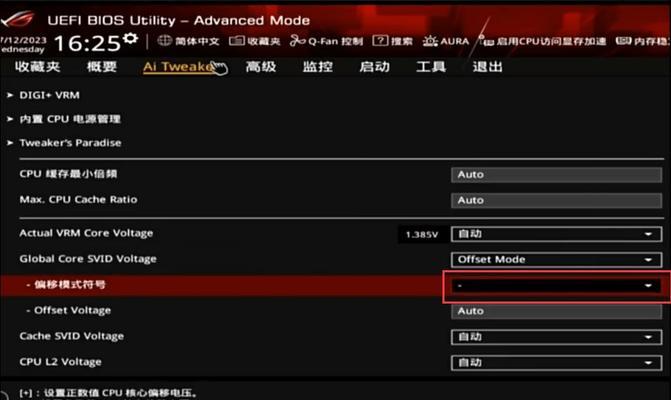
常见问题与解决方法
BIOS设置恢复后没有效果怎么办?
1.重新尝试恢复默认设置:有时候,系统需要多次尝试来确保设置正确应用。
2.检查硬件问题:如果问题依旧存在,可能是硬件故障,建议联系专业技术人员检查硬件。
BIOS密码忘记怎么办?
如果您忘记BIOS密码,可以尝试以下方法:
1.查阅是否支持清除:查看笔记本是否支持使用跳线或电池移除清除密码。
2.联系华硕客服:如果无法自行解决,建议联系华硕官方客服获取专业帮助。
结语
通过以上步骤,您可以将老华硕笔记本的BIOS恢复至出厂默认设置。请务必确保按照指导步骤操作,以避免不必要的硬件损害。如果在操作过程中遇到任何问题,建议寻求专业技术人员的帮助。这样,您可以确保您的笔记本能够以最佳状态运行,提供稳定可靠的工作环境。